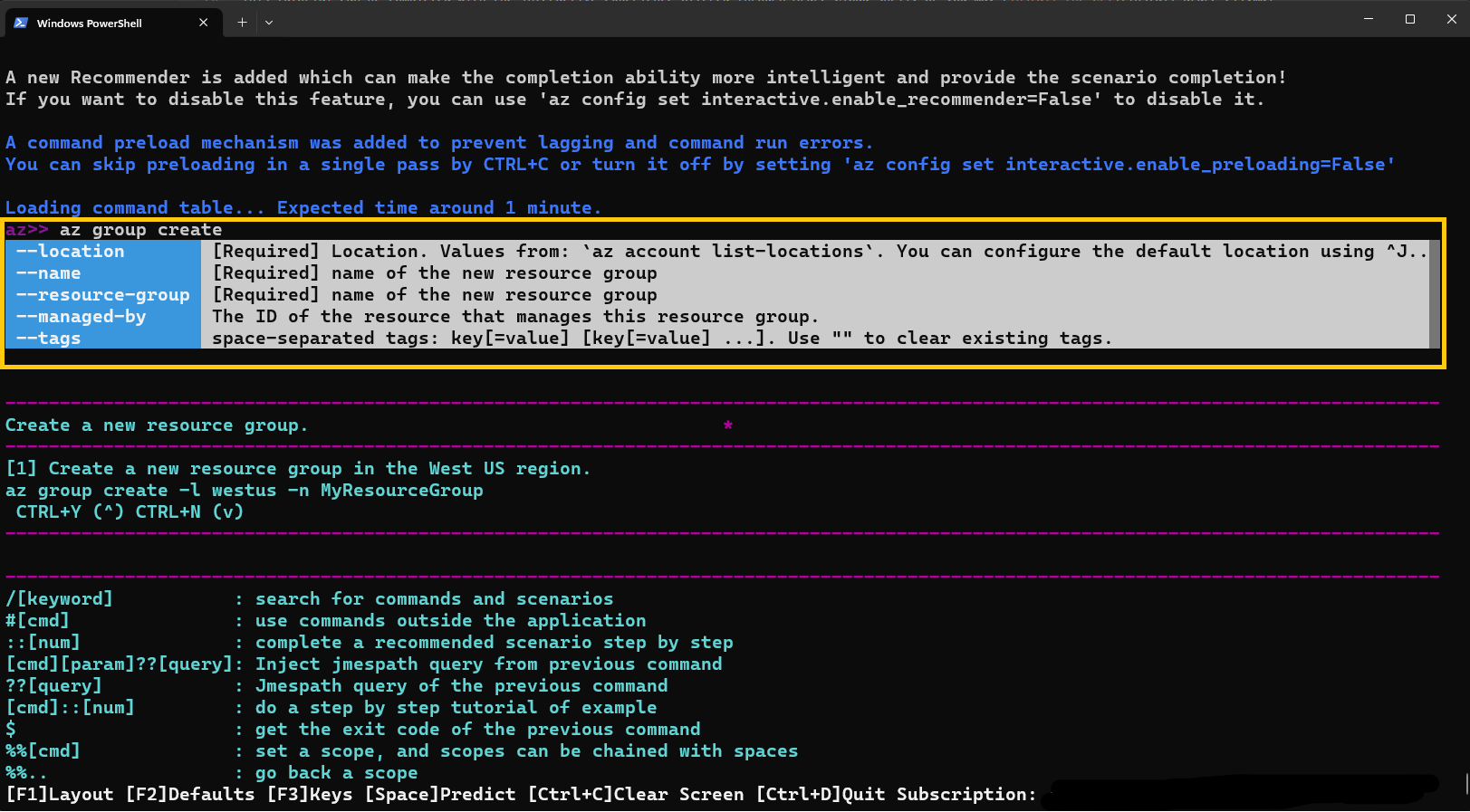Présentation et conditions préalables
Dans ce tutoriel, vous allez découvrir comment créer un réseau virtuel (VNet) et comment y déployer une machine virtuelle (VM) avec Azure CLI. Ce tutoriel aborde également les concepts propres à Azure CLI tels que les variables shell et les requêtes de sortie.
Vous pouvez réaliser ce didacticiel avec l’expérience interactive proposée par Azure Cloud Shell, ou installer l’interface CLI localement.
Utilisez Ctrl-Maj-v (Cmd-Maj-v sur macOS) pour coller du texte didactique dans Azure Cloud Shell.
Prérequis
Utilisez l’environnement Bash dans Azure Cloud Shell. Pour plus d’informations, consultez Démarrage rapide pour Bash dans Azure Cloud Shell.
Si vous préférez exécuter les commandes de référence de l’interface de ligne de commande localement, installez l’interface Azure CLI. Si vous exécutez sur Windows ou macOS, envisagez d’exécuter Azure CLI dans un conteneur Docker. Pour plus d’informations, consultez Guide pratique pour exécuter Azure CLI dans un conteneur Docker.
Si vous utilisez une installation locale, connectez-vous à Azure CLI à l’aide de la commande az login. Pour finir le processus d’authentification, suivez les étapes affichées dans votre terminal. Pour connaître les autres options de connexion, consultez Se connecter avec Azure CLI.
Lorsque vous y êtes invité, installez l’extension Azure CLI lors de la première utilisation. Pour plus d’informations sur les extensions, consultez Utiliser des extensions avec Azure CLI.
Exécutez az version pour rechercher la version et les bibliothèques dépendantes installées. Pour effectuer une mise à niveau vers la dernière version, exécutez az upgrade.
Variables shell
Les variables shell stockent des valeurs en vue de leur utilisation ultérieure, et peuvent être utilisées pour passer des valeurs aux paramètres de commande. Les variables shell permettent la réutilisation des commandes, aussi bien seules qu’avec des scripts. Ce tutoriel utilise des variables shell pour faciliter la personnalisation des paramètres de commande. Pour utiliser vos propres valeurs de paramètre au lieu des valeurs fournies, modifiez les valeurs qui sont affectées aux variables shell. Pour plus d’informations sur les variables Shell, consultez Utiliser des variables Shell.
Créer un groupe de ressources
Dans Azure, toutes les ressources sont allouées dans un groupe de gestion des ressources. Les groupes de ressources proposent des regroupements logiques de ressources, ce qui facilite leur utilisation en tant que collection. Pour créer un groupe de ressources nommé VMTutorialResources, utilisez la commande az group create.
# create Bash shell variables
resourceGroup=VMTutorialResources
location=eastus
az group create --name $resourceGroup --location $location
Créer un groupe de ressources en mode interactif
Le mode interactif offre de nouvelles fonctionnalités IA qui permettent à l’utilisateur d’exécuter et de rechercher des commandes plus efficacement. Pour mieux comprendre les paramètres et étapes requis liés à az group create, essayez Azure CLI en mode interactif en exécutant la az interactive commande. Notez que toutes les commandes de ce didacticiel peuvent être exécutées en mode interactif.
# install interactive mode
az interactive
Dans l’exemple suivant, la fonctionnalité de recommandation de commande en mode interactif répertorie et définit tous les paramètres requis pour az group create:
# get options for az group create
az>> az group create